Gostaria de aprender como configurar um roteador sem fio TP-LINK ARCHER C6 AC1200? Neste tutorial, vamos mostrar como fazer a configuração inicial de endereço IP em um ponto de acesso TP-LINK ARCHER C6 AC1200 e como criar sua primeira rede sem fio.
• TP-LINK ARCHER C6 AC1200 - Version 2.0
Lista de hardware:
A seção a seguir apresenta a lista de equipamentos usados para criar este tutorial.
Cada pedaço de hardware listado acima pode ser encontrado no site da Amazon.
TPLINK - Tutorial Relacionado:
Nesta página, oferecemos acesso rápido a uma lista de tutoriais relacionados ao TP-LINK.
Archer C6 AC1200 - Configuração inicial
Conecte seu computador ao Archer AC1200 usando um cabo ethernet.

Conecte a porta chamada Internet a um dispositivo com acesso à internet.
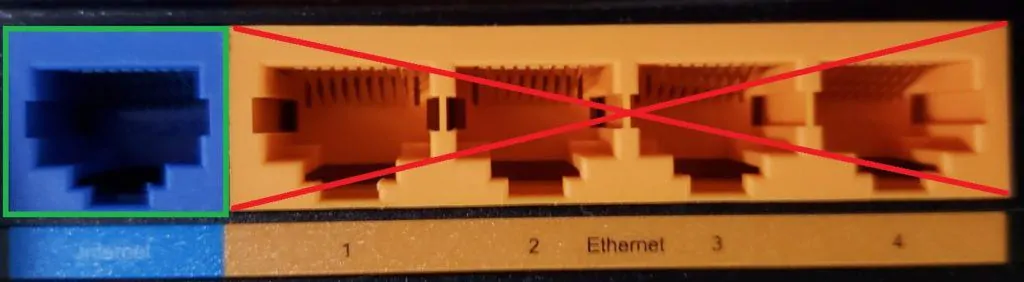
Configure o seguinte endereço de rede no computador:
• IP - 192.168.0.100
• MÁSCARA DE REDE - 255.255.255.0

Ligue o TP-LINK AC1200 e espere 1 minuto.
Pressione o botão de reset localizado na parte de trás do equipamento por 10 segundos.
No seu desktop, abra um prompt dos dos e tente pingar o endereço IP padrão do equipamento TP-LINK.
• IP: 192.168.0.1
Abra seu navegador e digite o endereço IP do seu roteador sem fio.
Em nosso exemplo, a seguinte URL foi inserida no Navegador:
• http://192.168.0.1
A interface web AC1200 deve ser apresentada.
Defina uma senha de gerenciamento.

Na tela de login, digite a senha de gerenciamento.

Selecione o fuso horário correto.
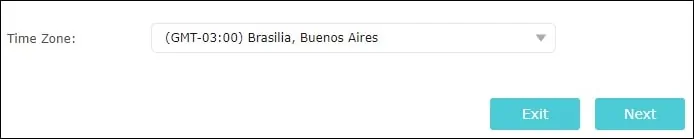
Selecione a melhor opção para sua conexão à internet.
Em nosso exemplo, selecionamos o endereço IP Dinâmico.
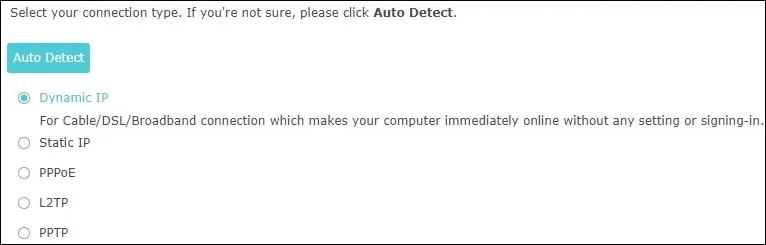
Clique no botão Next.

Digite um nome de rede sem fio e a senha desejada.
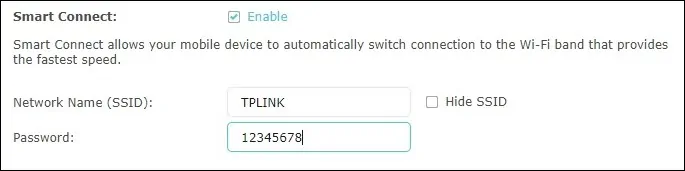
Na tela de resumo, clique no botão Salvar.
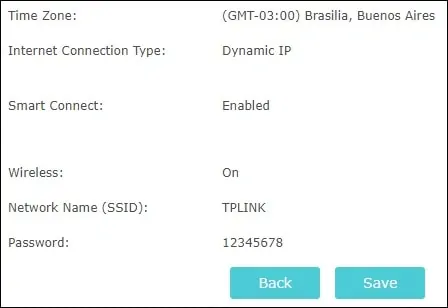
Se você precisar alterar o endereço IP do dispositivo, acesse a guia Avançado na parte superior da tela.

Acesse o menu NETWORK e selecione a opção LAN.

Digite a configuração de rede desejada e clique no botão Salvar.

Se você precisar alterar a configuração Wireless, acesse a guia Avançado na parte superior da tela.

Acesse o menu WIRELESS e selecione a opção CONFIGURAÇÕES SEM FIO.

Digite a configuração sem fio desejada e clique no botão Salvar.
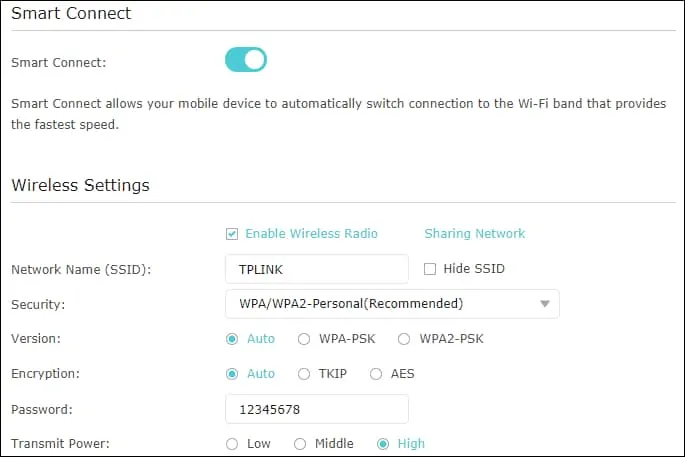
Este tutorial apresentou o processo inicial de configuração ip de um TP-Link ARCHER C6 AC1200.
